Der Auslöseton der iPhone-Kamera: So wird er stummgeschaltet
Wenn du mit deinem iPhone ein Foto aufnimmst, gibt die Kamera-App ein kurzes Klickgeräusch von sich. Dieses Geräusch signalisiert dir, dass das Bild erfolgreich aufgenommen wurde. Apples Absicht, das Erlebnis einer analogen Sofortbildkamera nachzubilden, ist zwar nachvollziehbar, doch der Auslöseton kann in manchen Situationen als störend empfunden werden. Das gilt besonders bei Nachtaufnahmen oder in ruhigen Umgebungen. Zudem kann der Kameraton hinderlich sein, wenn du unbemerkt ein Foto von jemandem machen möchtest. Aber keine Sorge, es gibt verschiedene Methoden, um den Kameraton auf deinem iPhone auszuschalten.
Kamera-Auslöseton auf dem iPhone deaktivieren: Mehrere Optionen (Stand 2023)
Es gibt zwar keine dedizierte Option in den Einstellungen, um den Kameraton direkt zu deaktivieren, aber die vorhandenen Workarounds sind einfach anzuwenden und funktionieren zuverlässig. Obwohl wir uns hier auf das iPhone konzentrieren, lassen sich die meisten dieser Methoden auch auf dem iPad anwenden. Du kannst diese Tricks also nutzen, um das Auslösegeräusch auch auf deinem iPad stummzuschalten. Wenn du zudem nach einer Möglichkeit suchst, den Screenshot-Ton auf deinem iPhone oder iPad zu deaktivieren, gibt es auch dafür ein paar einfache Lösungen.
Es ist wichtig zu wissen, dass in einigen Ländern, wie beispielsweise Südkorea und Japan, die Kamera-App immer so eingestellt ist, dass sie ein Auslösegeräusch ausgibt. Dies ist auf gesetzliche Bestimmungen zurückzuführen, die verhindern sollen, dass heimlich Fotos oder Videos aufgenommen werden, um Voyeurismus vorzubeugen. In diesen Ländern sind alle Kameras in Mobiltelefonen so modifiziert, dass sie ein solches Geräusch erzeugen.
1. Live-Foto aktivieren, um den Auslöseton der Kamera zu deaktivieren
Wenn die Funktion „Live-Foto“ aktiv ist, wird der Auslöseton automatisch auf deinem iOS- bzw. iPadOS-Gerät stummgeschaltet. Ein Live-Foto ist ein kurzes Bewegtbild, das 3 Sekunden lang ist und 1,5 Sekunden vor und nach der eigentlichen Aufnahme aufgezeichnet wird. Anstatt den Moment nur statisch einzufangen, bringt es durch langes Drücken Bewegung in deine Bilder.
Live-Foto wurde erstmals mit iOS 9 eingeführt und wird von iPhone 6s und neueren Modellen, iPad Pro (2016 und neuer), iPad (5. Generation und neuer), iPad Air (3. Generation und neuer) sowie iPad mini (5. Generation und neuer) unterstützt.
- Um den Kameraton auf einem kompatiblen Gerät zu deaktivieren, öffne die Kamera-App und tippe auf das Live-Foto-Symbol (drei Kreise). Wenn das Live-Foto-Symbol durchgestrichen ist, ist es aktiv. Wenn kein Strich zu sehen ist, ist Live-Foto deaktiviert. Zudem wird kurz oben in der Mitte „Live/Live Aus“ angezeigt, wenn du Live-Foto aktivierst/deaktivierst.
- Nun kannst du ungestört Bilder aufnehmen, da die Kamera-App kein Klickgeräusch von sich gibt.
Du möchtest den Auslöseton dauerhaft stumm schalten? Auch dafür gibt es eine Lösung. Apple bietet eine einfache Möglichkeit, Live-Foto dauerhaft aktiviert zu lassen.
- Gehe dazu in die Einstellungen-App auf deinem iPhone/iPad -> Scrolle nach unten und wähle „Kamera“ -> „Einstellungen beibehalten“ und aktiviere den Schalter neben „Live-Foto“.
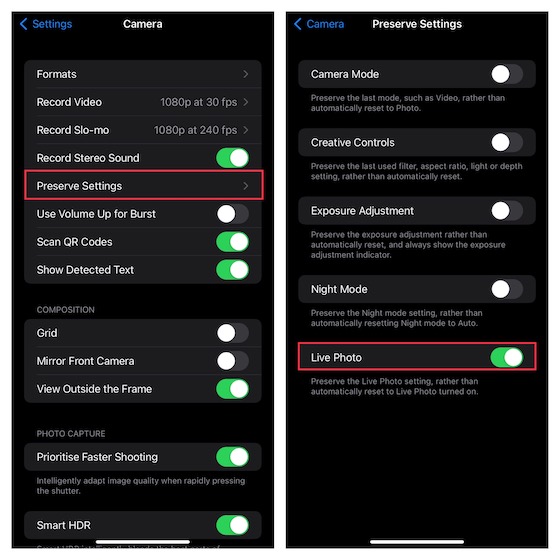
Wichtig: Live-Foto schaltet nur den Kameraton stumm, nicht jedoch den Ton von Screenshots.
2. Den Stummmodus-Schalter aktivieren, um Kamera- und Screenshot-Töne zu deaktivieren
Wenn der Hardware-Schalter „Klingeln/Stumm“ auf stumm gestellt ist, werden sowohl die Kamera- als auch die Screenshot-Töne auf deinem iPhone deaktiviert. Wenn du also eine ruhige Umgebung hast, aktiviere den Stummmodus-Schalter, um die Geräusche stumm zu schalten.
- Der Klingel-/Stummschalter befindet sich auf der linken Seite deines iPhones. Um dein iPhone in den Stummmodus zu versetzen, schiebe den Schalter an der Seite deines Geräts so um, dass die orangefarbene Markierung sichtbar ist.
 Bildquelle: Apple
Bildquelle: Apple
Hinweise:
- Apple hat den physischen Stummschalter bei neueren iPad-Modellen entfernt. Daher musst du die physischen Lautstärketasten, das Glockensymbol (im Kontrollzentrum) oder den Lautstärkeregler verwenden, um den Kameraton auf deinem iPadOS-Gerät (ab iOS 12) zu deaktivieren.
- Bei älteren iPads (vor der iPad Air-Generation) kannst du den Hardware-Schalter auf der rechten Seite verwenden, um den Kamera-Ton stummzuschalten.
3. Systemlautstärke auf Null setzen, um den Auslöseton auszuschalten
Eine weitere einfache Methode, den Auslöseton der Kamera auf deinem iPhone stummzuschalten, besteht darin, die Lautstärke im Kontrollzentrum zu reduzieren.
- Auf iPhones/iPads ohne Home-Button: Wische von der oberen rechten Ecke des Bildschirms nach unten, um das Kontrollzentrum zu öffnen.
- Auf iPhones/iPads mit Home-Button: Wische vom unteren Bildschirmrand nach oben, um auf das Kontrollzentrum zuzugreifen.
- Verwende nun den Lautstärkeregler, um die Systemlautstärke auf deinem Gerät auf Null zu setzen.
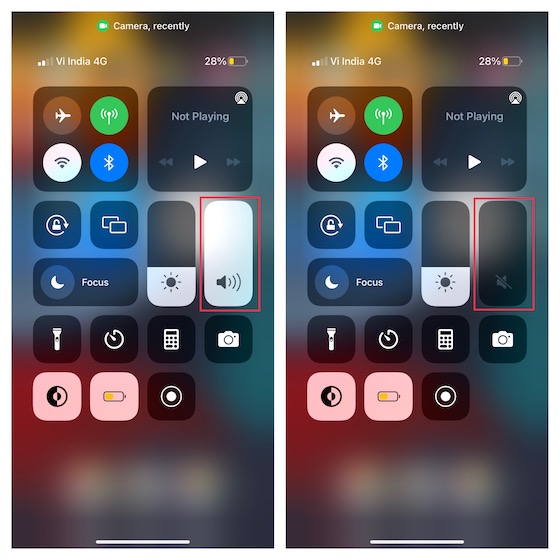
Fotos ohne Auslösegeräusch mit dem iPhone machen
Das sind die verschiedenen Methoden, mit denen du auf deinem iPhone und iPad Fotos ohne Auslösegeräusch machen kannst. Ich persönlich bevorzuge die Verwendung des Stummschalters, um störende Systemtöne (einschließlich des Auslösegeräuschs) zu deaktivieren. Die Aktivierung von Live-Fotos und das manuelle Verringern der Systemlautstärke sind jedoch ebenfalls praktikable Optionen. Welche Methode wirst du verwenden? Teile es uns in den Kommentaren mit.